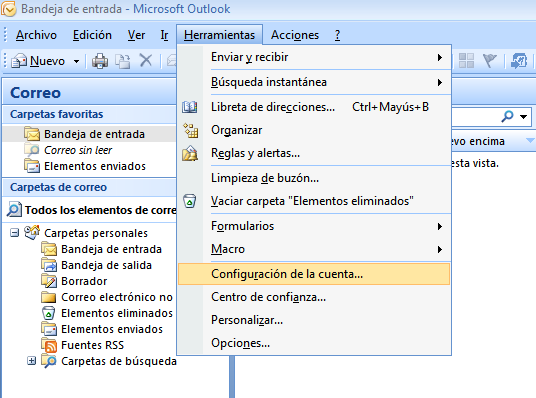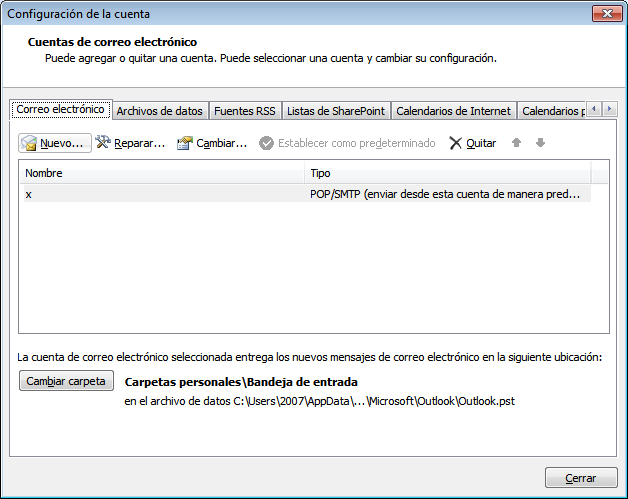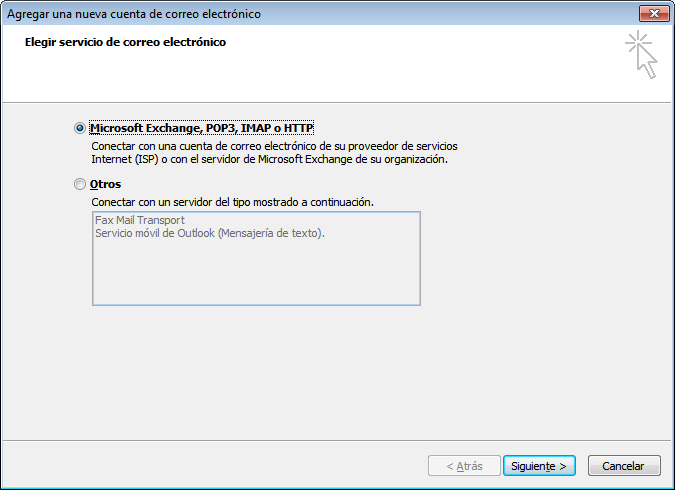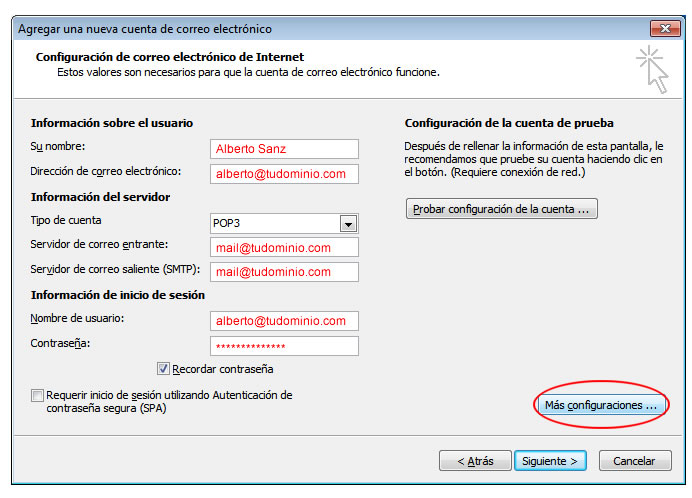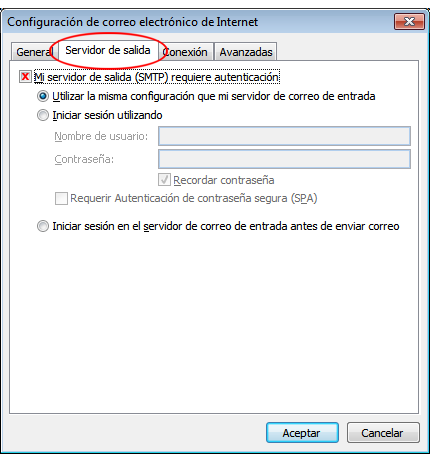Configurar cuenta de correo en Outlook 2007
by morgan media
Posted on noviembre 07, 2014 at 11:25 AM
Para configurar una nueva cuenta de correo electrónico debemos acceder a Microsoft Outlook 2007 y hacer clic en el menú Herramientas y seleccionar Configuración de la cuenta.
Se abrirá el asistente para la configuración de cuentas de correo electrónico.
Ahora debemos pulsar el botón ‘Nuevo‘
Se nos abrirá una nueva ventana donde debemos elegir el servicio de correo electrónico.
Seleccionar la opción Microsoft Exchange, POP3, IMAP ou HTTP y hacer clic en el botón ‘Siguiente‘
Seleccionar la opción ‘Configurar manualmente las opciones del servidor‘ y hacer clic en ‘Siguiente‘.
Se abrirá de nuevo la ventana para elegir su servicio de correo electrónico y debemos seleccionar la opción ‘Correo electrónico de Internet‘ y hacer clic en ‘Siguiente‘.
Se abrirá una nueva ventana para la configuración de correo electrónico de Internet. Debemos completar todos los campos que se muestran a continuación y os ha proporcionado vuestro proveedor de correo electrónico.
Suele ser necesario acceder al botón ‘Más configuraciones‘ y se abrirá una nueva ventana donde debemos chequear la opción ‘Mi servidor de salida (SMTP) requiere autenticación‘.
Pulsamos el botón ‘Aceptar‘ y ‘Siguiente‘ y tendremos el correo electrónico listo para utilizar.
Etiquetas: configurar correo outlook 2007